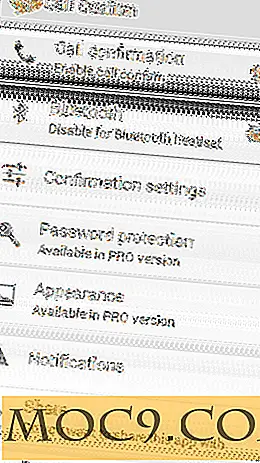Google ड्राइव-ओकैमफ्यूज़ का उपयोग करते हुए उबंटू में अपनी Google ड्राइव को कैसे माउंट करें
Google ड्राइव आज उपलब्ध सबसे लोकप्रिय क्लाउड स्टोरेज सेवाओं में से एक है, जो मुफ्त संग्रहण का भार प्रदान करता है। जब सेवा 2012 में वापस लॉन्च की गई, तो विंडोज और मैक ओएस के लिए इसके डेस्कटॉप क्लाइंट भी जारी किए गए। हालांकि, उत्सुकता से लापता लिनक्स के लिए आधिकारिक समर्थन था, और दुर्भाग्यवश, स्थिति आज भी वही है।
इन सभी वर्षों में एक आधिकारिक Google ड्राइव लिनक्स क्लाइंट की प्रतीक्षा कर रहे लोगों ने कई अनौपचारिक लोगों को विकसित किया, जिनमें से कुछ हमने पहले ही एमटीई में चर्चा की है। हालांकि, इस लेख में हम एक विशेष उपकरण पर चर्चा करेंगे, जिसे Google-ड्राइव-ओकम्फ्यूज़ कहा जाता है, - अन्य नियमित ग्राहकों के विपरीत - आपको अपने उबंटू सिस्टम पर स्थानीय रूप से अपना Google ड्राइव माउंट करने देता है।
गूगल ड्राइव-Ocamlfuse
टूल की आधिकारिक वेबसाइट के मुताबिक, Google ड्राइव-ओकैमफ्यूज Google ड्राइव द्वारा समर्थित एक FUSE- आधारित फ़ाइल सिस्टम है। ओकैमल भाषा में लिखा गया है, यह उपयोगकर्ताओं को लिनक्स में अपनी Google ड्राइव को माउंट करने की अनुमति देता है, जिससे उन्हें सामान्य निर्देशिका के रूप में उपयोग करने देता है। उपकरण प्रदान करने वाली कुछ विशेषताएं यहां दी गई हैं:
- सामान्य फ़ाइलों और फ़ोल्डरों तक पूर्ण पढ़ने / लिखने का उपयोग
- Google डॉक्स, शीट्स और स्लाइड्स को केवल पढ़ने के लिए उपयोग (कॉन्फ़िगर करने योग्य प्रारूपों में निर्यात किया गया)
- एकाधिक खाता समर्थन
- डुप्लिकेट फ़ाइल हैंडलिंग
- ट्रैश तक पहुंच ("ट्राश" निर्देशिका)
डाउनलोड, इंस्टॉल, और सेटअप
आप अपने उबंटू सिस्टम में निम्न आदेश चलाकर Google-Drive-Ocamlfuse टूल को डाउनलोड और इंस्टॉल कर सकते हैं:
sudo add-apt-repository ppa: alessandro-strada / ppa sudo apt-get अद्यतन sudo apt-get google-drive-ocamlfuse इंस्टॉल करें
एक बार हो जाने के बाद, अगली चीज़ जो आपको करने की ज़रूरत है, वह है कि आप अपने Google ड्राइव तक पहुंचने के लिए टूल को अधिकृत करें, जो आप निम्न आदेश चलाकर कर सकते हैं:
गूगल ड्राइव ocamlfuse
यह आपके डिफ़ॉल्ट वेब ब्राउज़र में एक टैब खुलता है, जहां टूल मूल रूप से आपके Google ड्राइव कॉन तम्बू तक पहुंचने के लिए आपकी अनुमति का अनुरोध करता है।

बस "अनुमति दें" बटन पर क्लिक करें और आपको Google खाते से निम्न संदेश दिखाई देगा, यह बताएगा कि एप्लिकेशन क्या कर रहा है और इसके साथ कौन सी जानकारी साझा की जाएगी:

"अनुमति दें" बटन पर क्लिक करें, और इसके लिए सेटअप को पूरा करने के लिए आवश्यक पहुंच (प्राधिकरण) टूल को दिया जाएगा।
इसके बाद, अपने उबंटू सिस्टम पर एक स्थानीय निर्देशिका बनाएं जहां आपकी Google ड्राइव सामग्री मैप की जाएगी। उदाहरण के लिए, मेरे मामले में मैंने "gdrive_local" नामक एक निर्देशिका बनाई।
mkdir ~ / gdrive_local
एक बार हो जाने पर, फ़ाइल-सिस्टम को स्थानीय रूप से माउंट करने के लिए निम्न आदेश चलाएं:
google-drive-ocamlfuse ~ / gdrive_local
इसमें कुछ समय लगा, लेकिन अंत में मैं "gdrive_local" निर्देशिका में अपनी सभी Google ड्राइव सामग्री देख सकता था:

यहां से, मैं स्थानीय रूप से परिवर्तन करने में सक्षम था, और वे बादल में परिलक्षित थे - इसके विपरीत भी सच था।
विन्यास
टूल की कॉन्फ़िगरेशन फ़ाइल आमतौर पर "~ / .gdfuse / default / config" पथ पर स्थित होती है।

यहां आप जो चाहते हैं उसे प्राप्त करने के लिए विभिन्न मानकों के मूल्यों को ट्विक कर सकते हैं। उदाहरण के लिए, सर्वर-साइड परिवर्तनों का पता लगाने के लिए क्वेरी के बीच डिफ़ॉल्ट अंतराल (सेकेंड में) 60 सेकंड है, लेकिन आप metadata_cache_time पैरामीटर के मान को बदलकर इसे बदल सकते हैं। इसी तरह, यदि आप फ़ाइल सिस्टम को केवल पढ़ने के लिए आरोहित करना चाहते हैं, तो "read_only" पैरामीटर के मान को "सत्य" में बदलें।
अधिक जानकारी के लिए, google-drive-ocamlfuse विकी पर जाएं।
निष्कर्ष
स्थानीय रूप से घुड़सवार Google ड्राइव सिस्टम होने के अपने फायदे हैं। उदाहरण के लिए, आप कमांड लाइन के माध्यम से उस पर निर्देशिका संचालन कर सकते हैं, जिससे आप अपने Google ड्राइव ऑपरेशंस को तेज़ी से बना सकते हैं (यदि आप एक अनुभवी कमांड लाइन उपयोगकर्ता हैं)। उपकरण के लिए, सीखना मुश्किल नहीं है। इसके अलावा, जैसा कि पहले से ही उल्लेख किया गया है, आपके लिए अग्रिम उपयोग सीखने के लिए एक विस्तृत विकी भी उपलब्ध है।

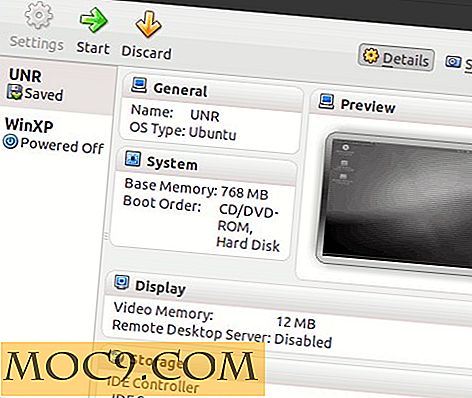


![एकता ट्विक टूल के साथ एकता डेस्कटॉप पर ट्विक और बिल्कुल सही कैसे करें [लिनक्स / उबंटू]](http://moc9.com/img/unity-tweak-tool-main-window.jpg)